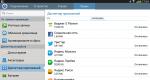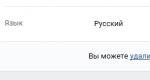Adb устройства офлайн какво да правя. adb команди за android
Тази статия е предназначена за напреднали потребители, които вече са се сблъсквали с ADB (Android Debug Bridge) и знаят какво представлява. Доста често при стартиране на ADB потребителите получават грешка „устройство офлайн“ или „устройство не е намерено“.

Ще ви разкажем за основните начини за отстраняване на този проблем.
Причина №1. Остарял драйвер
Една от основните причини за проблемите „устройството е офлайн“ или „устройството не е намерено“ са остарелите драйвери за Android. Можете да изтеглите новата версия на драйверите на официалния уебсайт на производителя на вашата притурка или на нашия уебсайт, в раздела, или като намерите вашето устройство в нашия.
Причина №2. USB кабел с лошо качество
Друга причина може да е лошото качество на кабела, който свързва смартфона или таблета с компютъра. Дори ако прехвърляте файлове без проблеми, докато работите с ADB или флашвате устройството, кабелът с ниско качество може да причини проблеми. Ако имате скъп смартфон от известна марка, използвайте само кабела в комплекта. Ако имате бюджетен китайски смартфон, тогава трябва да поръчате отделно марков кабел. Цената му в ebay е само няколко долара.
Причина #3. Остаряла версия на ADB
В допълнение към остарелите драйвери, вашият компютър може да работи с остаряла версия на самия ADB. За да избегнете заразяване на компютъра си, препоръчваме да използвате официалния уебсайт на Google, където можете да изтеглите най-новата версия на комплекта за разработчици.

Има и някои универсални съвети, които ще помогнат не само при трудности с ADB, но и в много други ситуации:
- Рестартирайте компютъра си
- Рестартирайте мобилното си устройство
- Свържете USB кабела към конектора на дънната платка (вместо към конектора на предния панел)
Как да коригирате грешката
устройството офлайн?
Когато получавате права за root и се опитвате да персонализирате устройство с Android, периодично се появяват различни системни грешки. Една от най-често срещаните е критичната грешка „устройство офлайн“. Ако тази грешка се появи при опит за свързване с ABD, дори и с активирано USB отстраняване на грешки, има поне 3 начина да се отървете от нея.
Една от най-честите причини, поради които тази грешка се срива, е инсталиран стар или неподходящ драйвер. Отговорът на въпроса какво да направите в този случай е очевиден - просто преинсталирайте драйвера, като го замените с нов и актуален. След това трябва да рестартирате компютъра си и да го проверите за проблема.
Друга причина, поради която се появява грешката „устройство офлайн“, е грешният USB кабел. Освен това, дори и да работи и с помощта на такъв кабел се получават или предават данни, той пак може да е неподходящ. Затова си струва да опитате да смените USB кабела и да свържете отново телефона към компютъра.
По-малко вероятно обаче причината може да е остаряла версия на помощната програма. adb.exe . В този случай е по-добре да изтеглите нова версия на програмата и да актуализирате библиотеките с данни.
Ако това не помогне за отстраняване на грешката, ще трябва да рестартирате смартфона всеки път, докато проблемът изчезне. Също така обърнете внимание на USB конектора на телефона и на компютъра, почистете го с четка и ако има видими дефекти го занесете на ремонт. При необходимост трябва да се предаде и компютър или лаптоп за ремонт.
По този начин има няколко начина за решаване на проблема с грешката „устройство офлайн“, но ако нищо не помогне да се отървете от нея, телефонът може да се нуждае от пълно нулиране и изтриване на данни.
- | - |
- | - |
- |
Наскоро трябваше да актуализирам фърмуера на телефона си с Android 4.4. По-конкретно моделът LG D410 (L90). Намерих инструкции в интернет, инсталирах драйвери за телефона и се опитах да стартирам ADB, но получих грешка:
adb обвивка
грешка: устройството е офлайн
След търсене в Интернет стигнах до извода, че тази грешка се появява главно в три случая:
Най-честата причина. Очевидно, за да го поправите, просто трябва да изтеглите новата версия на ADB и да я използвате.
За да направите това, деактивирайте услугата ADB с командата:
След това изтеглете новата версия на ADB. Можете да го направите сами, като изтеглите Android SDK. Но за да не изтегляте огромен пакет с ненужни файлове, можете просто да изтеглите само ADB архива от уебсайта на Google за вашата операционна система. Към момента на писане тези връзки са най-новите:
- Windows:
- линукс:
Остарели драйвери
Ако първата точка не ви помогна, тогава трябва да потърсите по-нова версия на драйверите за вашето устройство. В интернет се споменава, че тази грешка се появява поради стари / неправилни драйвери специално за вашия телефон.
Лош USB кабел
Много малко вероятен проблем, но отново видях споменавания, че дефектен USB кабел е причинил тази грешка. Ето защо, ако първата и втората точка не ви помогнаха, опитайте да смените кабела с друг.
Искате ли да руутнете или персонализирате Android, но продължавате да получавате грешка „устройство офлайн“, когато използвате ADB? Може да има няколко причини, време е да ги разрешите!
Ако постоянно получавате грешката „устройство офлайн“, когато се опитвате да работите в adb, въпреки че сте активирали „ USB отстраняване на грешки“, Но проблемът се повтаря отново и отново и не знаете какво да правите по-нататък. уебсайт Android +1предлага 3 решения!
Инструкции Как да коригирате грешката „устройство офлайн“.
Проблем номер 1. Стар шофьор
Една от причините, поради които може да се появи грешка „устройство офлайн“, може да е стар или „грешен“ драйвер. Решение? Инсталирайте или преинсталирайте нов драйвер за Android. Не забравяйте да рестартирате компютъра си след това.
Проблем номер 2. USB кабел
Друга причина е USB кабелът, към който е свързан вашият Android. Дори ако ти успешно прехвърлени и получени файловес помощта на кабела, към който е свързан вашият Android, намери друг все пак!
Проблем номер 3. adb.exe е отхвърлен
Един от основните проблеми с появата на "офлайн устройство" може да бъде остарялата помощна програма adb.exe и необходимите за нея библиотеки. Излезте от изтеглянето на най-новата версия на ADB!
Ако това не реши проблема...
- Рестартирайте Android всеки път, като коригирате проблема;
- Обърнете внимание на USB порта на устройството, той може да се почисти с четка за зъби и ако се установи повреда, предайте го на сервиз;
- Променете USB порта за връзка на компютъра.
Това е всичко! Прочетете още статии и инструкции в раздела Статии и Android хакове. Останете със сайта Android +1, тогава ще бъде още по-интересно!
Повечето потребители на Android не знаят нищо за adb. пълно заглавие - Мост за отстраняване на грешки в Android, означава "Android Debugging Bridge". ADB е част от Android SDK . С помощта на ADB можете да извършвате различни действия на вашия Android таблет или смартфон, като например: флашване, копиране на файлове от компютър на Android и обратно, възстановяване на системата и други.
ADB за Android - какво е това?
Вероятно знаете, че операционната система Android е базирана на модифицирано ядро на Linux. Следователно, с него има нужда да използвате командния ред. Това е програмата adbпомага за установяване на комуникация между компютъра и Android. Той е част от средата за разработка на Android SDK, така че за да инсталирате Android Debug Bridge, трябва да изтеглите Android SDK от официалния уебсайт. Има версии за всички популярни операционни системи: Windows, Mac OS и Linux. Тоест, казано по-просто, adbпозволява използване на компютър за управление на телефон или таблет.
Препоръчвам и следните инструкции:
Основни adb команди за Android
Свържете вашето устройство към компютър чрез USB. Уверете се, че всички драйвери са инсталирани и USB отстраняването на грешки е активирано.
Да работя с Мост за отстраняване на грешки в Android Най-добрият начин е чрез командния ред на Windows. За да направите това, в Windows XP щракнете върху "Старт" и в полето за въвеждане "Търсене на програми и файлове" въведете "cmd", след което натиснете "Enter". Ако имате Windows 7 или по-нова версия, щракнете върху "Старт" и в полето "Изпълнение" въведете "cmd" и натиснете отново клавиша "Enter".
adb устройства
Най-често срещаната adb команда. С него можете да определите дали вашият компютър вижда свързаното устройство. Ако сте направили всичко правилно, ще се появи следният ред: „Списък на прикачените устройства“. След него ще видите серийния номер на вашия смартфон или таблет и неговия статус: „онлайн“ или „офлайн“.
Ако пише "офлайн", това означава, че устройството е в режим на заспиване, ако е "онлайн", тогава устройството е готово да изпълнява вашите команди.

Благодарение на тази команда можете да инсталирате приложения на вашия смартфон или таблет. За да направите това, трябва да напишете пътя, където се намира APK файла:
adb intsall D:\papka_s_faylom\nazvanie_prilogeniya.apk
За да избегнете записването на дълги пътища, копирайте файла в директорията на android-tools. Тогава пътят ще бъде така:
adb intsall nazvanie_prilogeniya.apk
adb деинсталиране
Трябва да въведете по същия начин като предишната команда. Това ще премахне приложението.
Този отбор има интересна особеност. Ако добавите ключ -к, тогава когато изтриете игра или програма, техните данни и кеш памет няма да бъдат изтрити, а ще останат на устройството с Android.

Благодарение на тази команда можете да прехвърляте файлове от вашия компютър на Android. За да направите това, трябва да знаете пълния път, където се съхранява файлът и къде да го преместите.
adb push D:\papka_s_faylom\nazvanie_fayla/sdcard/Android
За да избегнете записването на дълги пътища, копирайте файла в директорията на android-tools. След това трябва да въведете:
adb push name_fayla/sdcard/Android

Тази команда копира файлове от Android на компютър. Трябва да знаете пътя, където се намира файлът на вашия смартфон или таблет, и да посочите мястото, където искате да запишете файла. Ако не посочите последното, тогава файлът ще бъде записан в директорията на android-tools.
adb тегли /sdcard/name_fayla\D:\papka_gde_save

Тази команда ще рестартира вашия телефон или таблет с Android.

С тази команда можете директно да стартирате в режим на зареждащо устройство.
adb възстановяване при рестартиране
Не всички устройства поддържат тази команда. С него можете да влезете в режим на възстановяване.
adb свързване
С тази команда можете да свържете устройството към Wi-Fi мрежа. За да направите това, трябва да знаете ip адреса и порта на устройството.
adb свържете ip:порт
С тази команда получавате пълен достъп до всички файлове на вашето устройство.

Вторият начин да използвате adb shell е да изпълните една команда на Android shell с конструкция като тази:
adb обвивка<команда>
Ако поставите вашия телефон или таблет с Android в режим на зареждащо устройство, тогава командите adbняма да работи повече. Тук трябва да използвате командите за бързо зареждане.

За да проверите дали компютърът и Android се виждат, използвайте командата:
След като го въведете, трябва да се появи серийният номер на вашето устройство.

Като въведете тази команда, можете да отключите буутлоудъра на телефони и таблети Asus и HTC. Когато устройството ви е в режим на зареждане, въведете:
Освен това всички инсталирани програми и лични данни ще бъдат загубени.

С тази команда можете да покажете съдържанието на лог файла: промени, грешки и др. Данните ще се превъртат твърде бързо, така че е добра идея да ги запишете в един TXT файл. За да направите това, въведете:
adb logcat > име на файл.txt
adb странично натоварване
Командата е полезна за собствениците на Google Nexus устройства. С него можете да актуализирате фърмуера на устройството. Изтеглете го на вашия компютър, свържете Nexus към него, влезте в режим на възстановяване, изберете „Прилагане на актуализация от ADB“ и след това въведете командата.